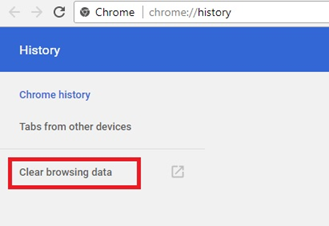کش مرورگر یکی از اجزای مهم برای ذخیرهسازی دادهها و فایلها بهمنظور سرعت بخشیدن به مرور صفحات وب است. با این حال، گاهی اوقات کش مرورگر ممکن است باعث بروز مشکلاتی مانند بارگذاری ناقص صفحات یا نمایش اطلاعات قدیمی شود. در این مقاله، نحوه حذف کش مرورگر کروم (Chrome) برای بهبود عملکرد و حل مشکلات مرورگر را بررسی خواهیم کرد.
چرا باید کش مرورگر کروم را حذف کنیم؟
کش مرورگر Chrome شامل اطلاعاتی است که برای بارگذاری سریعتر صفحات وب ذخیره میشود. در حالی که این اطلاعات میتواند مفید باشد، اما در برخی مواقع ممکن است باعث بروز مشکلاتی مانند نمایش دادههای قدیمی، بارگذاری ناقص سایتها یا حتی کاهش سرعت مرورگر شود. حذف کش مرورگر میتواند این مشکلات را برطرف کند.
مراحل حذف کش مرورگر کروم
1. برای حذف کش مرورگر کروم، ابتدا مرورگر کروم را باز کرده و روی سه نقطه عمودی در گوشه بالا سمت راست کلیک کنید. سپس Settings را انتخاب کنید.
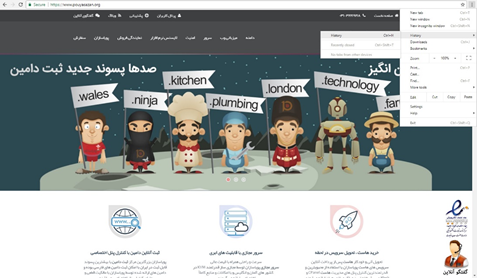
2. در صفحه تنظیمات، به انتهای صفحه بروید و گزینه Advanced را انتخاب کنید.
3. در بخش "Privacy and security"، گزینه Clear browsing data را پیدا و روی آن کلیک کنید.
4.در پنجره باز شده، میتوانید زمان مورد نظر برای حذف دادهها را انتخاب کنید. برای حذف کامل کش، گزینه All time را انتخاب کنید. سپس تیک گزینه Cached images and files را بزنید.
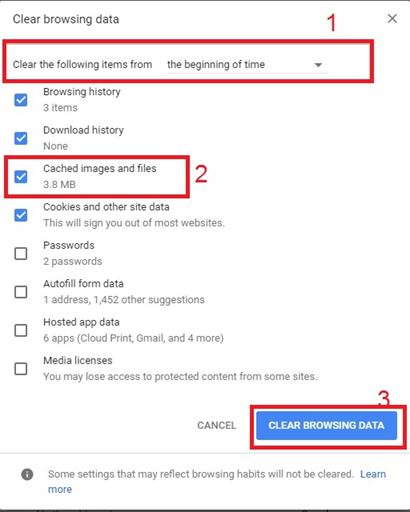
5. پس از انتخاب دادههای مورد نظر، روی Clear data کلیک کنید تا کش مرورگر حذف شود.
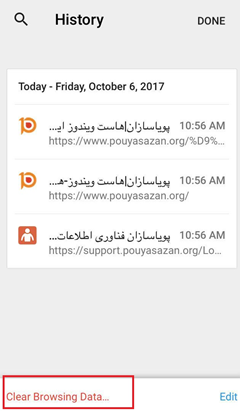
نتیجه حذف کش مرورگر کروم
با حذف کش مرورگر، دادههای قدیمی و غیرضروری از حافظه مرورگر پاک میشوند. این کار میتواند به بهبود عملکرد مرورگر و رفع مشکلاتی که به دلیل کش معیوب ایجاد شدهاند کمک کند. در صورتی که پس از حذف کش همچنان با مشکلاتی مواجه بودید، ممکن است نیاز به بررسی تنظیمات و افزونههای دیگر مرورگر داشته باشید.
جمعبندی
حذف کش مرورگر کروم بهسادگی قابل انجام است و میتواند به حل مشکلاتی مانند بارگذاری صفحات قدیمی یا کاهش سرعت مرورگر کمک کند. این فرآیند ساده، به شما این امکان را میدهد که تجربه مرور وب بهتری داشته باشید.